Исправить проблему двойного щелчка мыши Logitech
Опубликовано: 2021-09-25
Если вы также столкнулись с проблемой двойного щелчка мышью Logitech, то вы попали по адресу. Аксессуары и периферийные устройства Logitech, такие как клавиатуры, мыши, динамики и многое другое, известны своим оптимальным качеством по доступным ценам. Продукты Logitech хорошо спроектированы с использованием высококачественного аппаратного и программного обеспечения , но при этом вполне доступны по цене. К сожалению, после нескольких лет использования устройства все же сталкиваются с некоторыми неисправностями или повреждениями. Одной из них является проблема двойного щелчка мышью Logitech. Пользователи мышей Logitech также жаловались на эти проблемы:
- Когда вы щелкаете мышью один раз , это приводит к двойному щелчку .
- Файлы или папки, которые вы перетаскиваете, могут быть потеряны на полпути.
- Часто клики не регистрируются .
О проблеме двойного щелчка сообщалось как в мыши Logitech (новой, так и в старой) и мыши Microsoft. Прочтите это руководство, чтобы исправить проблему двойного щелчка мышью Logitech на ПК с Windows 10.

Содержание
- Как исправить проблему двойного щелчка мыши Logitech
- Предварительное устранение неполадок
- Способ 1: настроить параметры мыши
- Способ 2: разрядить статический заряд
- Способ 3: переустановите драйверы мыши
- Метод 4: сброс беспроводной мыши Logitech
- Способ 5: подать гарантийную претензию
- Способ 6: отремонтировать или заменить пружину вручную
Как исправить проблему двойного щелчка мыши Logitech
Существует несколько причин проблемы двойного щелчка мышью Logitech, например:
- Проблемы с оборудованием. Иногда проблемы с оборудованием или физические повреждения могут автоматически вызывать двойной щелчок, даже если вы щелкаете только один раз. Это также может заставить кнопку прокрутки прыгать, а не прокручивать. Плохое соединение с компьютерным портом также повлияет на нормальное функционирование мыши.
- Неправильные настройки мыши: неправильные настройки мыши на ПК с Windows могут вызвать проблему двойного щелчка.
- Накопление заряда: если вы используете мышь Logitech в течение длительного периода времени, заряд, присутствующий в мыши, накапливается, что приводит к проблеме двойного щелчка мыши Logitech. Чтобы избежать этого, дайте мыши отдохнуть на несколько минут между несколькими часами работы, чтобы снять все статические заряды, накопленные в мыши.
- Проблема с пружиной мыши: после длительного использования пружина внутри мыши может ослабнуть и вызвать проблемы с прокруткой мыши и кнопками щелчка. Прочтите метод 6, чтобы узнать, как заменить пружину.
- Устаревшие драйверы устройств. Драйверы устройств, установленные в вашей системе, если они несовместимы, могут вызвать проблему двойного щелчка мышью Logitech. Вы можете быстро решить эту проблему, обновив драйвер до последней версии. Хотя это может помешать запуску программного обеспечения Logitech в вашей системе.
Предварительное устранение неполадок
Вот несколько проверок, которые вы должны выполнить, прежде чем приступать к серьезному устранению неполадок:
1. Убедитесь, что ваша мышь Logitech не повреждена и не сломана физически.
2. Убедитесь, что продукт все еще находится на гарантии , поскольку вы можете потребовать замены.
3. Попробуйте подключить мышь к другому порту .
4. Подключите к компьютеру другую мышь и проверьте, работает ли она.
5. Также подключите мышь к другому компьютеру и проверьте, сохраняется ли проблема. Если мышь работает правильно, вам следует проверить настройки мыши на ПК с Windows.
Способ 1: настроить параметры мыши
Если параметры устройства установлены неправильно, может возникнуть проблема с двойным щелчком мыши Logitech. Ниже перечислены варианты исправления настроек мыши в Windows 10.
Вариант 1. Использование свойств мыши
1. Введите Панель управления в строке поиска Windows и запустите Панель управления отсюда.
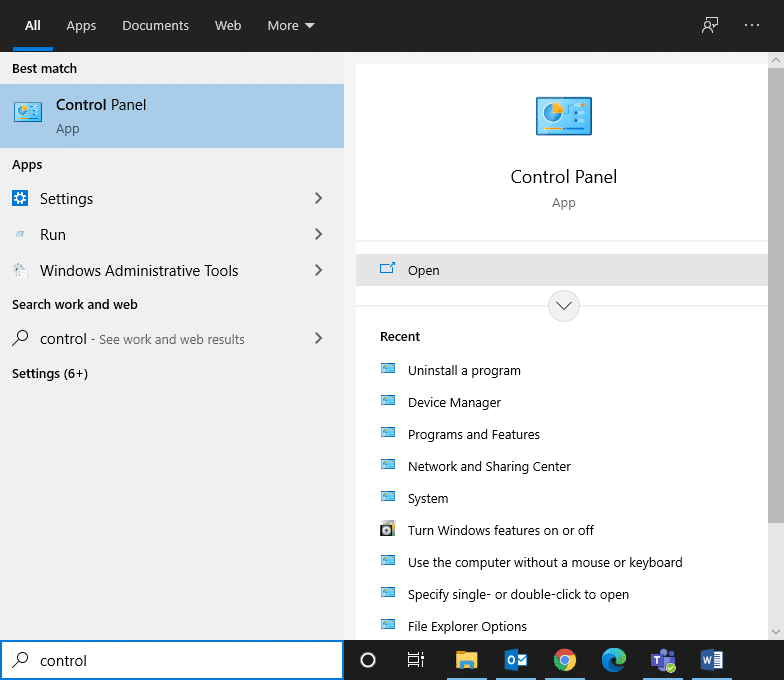
2. Установите для параметра « Просмотр» значение « Крупные значки».
3. Затем щелкните мышью , как показано ниже.
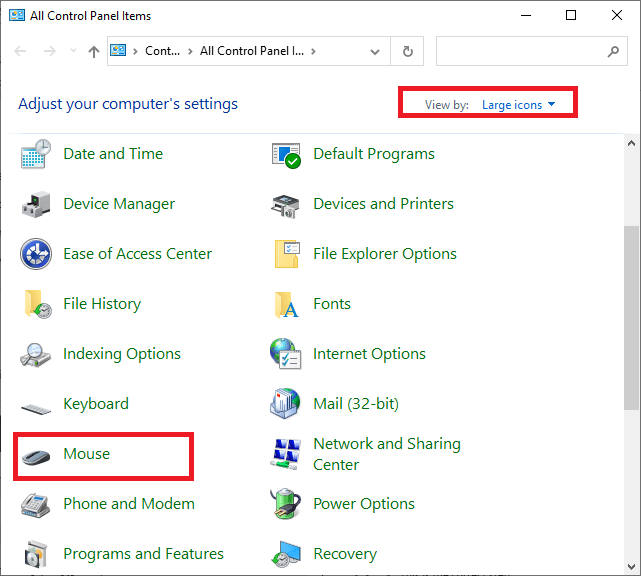
4. На вкладке « Кнопки » в окне « Свойства мыши » перетащите ползунок, чтобы установить для параметра « Скорость » значение « Медленная ».

5. Наконец, нажмите «Применить» > «ОК». Эти шаги снизят скорость двойного щелчка и решат проблему.
Вариант 2. Использование параметров проводника
1. Введите и выполните поиск одним щелчком мыши в строке поиска, как показано на рисунке.
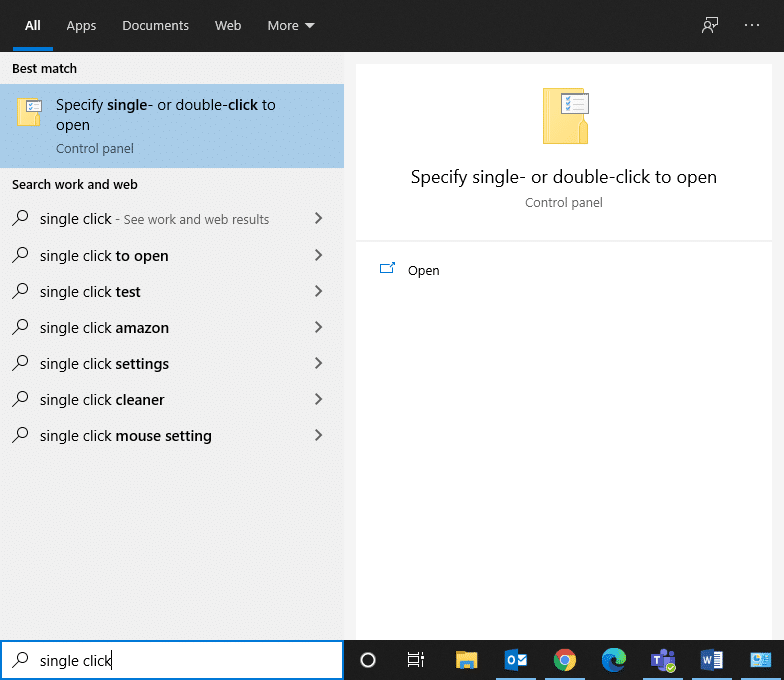
2. Откройте Specify. Щелкните один раз или дважды, чтобы открыть окно с правой панели.
3. На вкладке « Общие » перейдите к разделу « Щелкните элементы следующим образом ».
4. Здесь выберите Двойной щелчок, чтобы открыть элемент (один щелчок, чтобы выбрать) , как выделено.

5. Наконец, нажмите «Применить» > «ОК» и перезагрузите компьютер , чтобы изменения вступили в силу.
Способ 2: разрядить статический заряд
Как обсуждалось ранее, статический заряд накапливается в мыши при использовании в течение длительного периода времени. Желательно, чтобы мышь отдыхала между ними в течение нескольких минут. В качестве альтернативы вы можете попробовать следующее, чтобы сбросить накопившиеся расходы и устранить проблему двойного щелчка мыши Logitech:

1. Выключите мышь Logitech с помощью кнопки переключения, как показано на рисунке ниже.

2. Теперь извлеките из него батарейки .
3. Нажимайте кнопки мыши попеременно непрерывно в течение минуты.
4. Аккуратно вставьте батарейки в мышь и проверьте, устранена ли проблема.
Читайте также: Как исправить iCUE, не обнаруживающий устройства
Способ 3: переустановите драйверы мыши
Драйверы устройств, установленные в вашей системе, если они несовместимы, могут вызвать проблему двойного щелчка мышью Logitech. Вы можете быстро решить эту проблему, обновив драйвер мыши до последней версии. Вы можете сделать это двумя способами.
Способ 3A: через веб-сайт Logitech
1. Посетите официальный сайт Logitech.
2. Найдите и загрузите драйверы, соответствующие версии Windows на вашем ПК.
3. Дважды щелкните загруженный файл и следуйте инструкциям по его установке .
Способ 3B: через диспетчер устройств
1. Откройте Диспетчер устройств , выполнив поиск в строке поиска Windows .
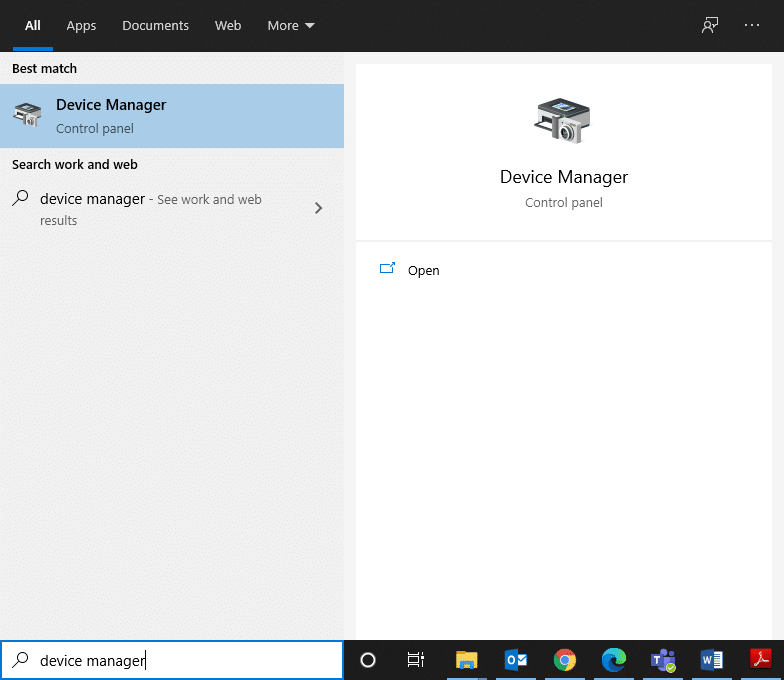
2. Дважды щелкните, чтобы развернуть параметр «Мыши и другие указывающие устройства ».
3. Найдите свою мышь Logitech (мышь, совместимую с HID) и щелкните ее правой кнопкой мыши. Здесь нажмите «Удалить устройство », как показано ниже.
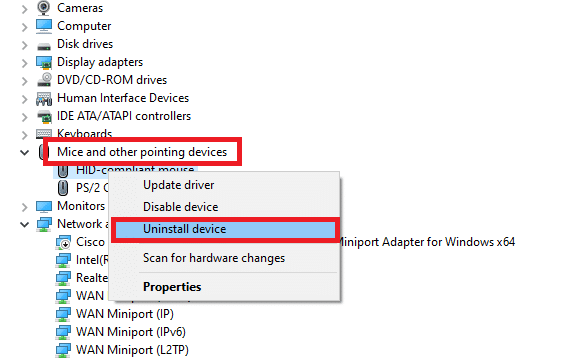
4. Отключите мышь от компьютера, извлеките батарейки и подождите несколько минут.
5. Перезагрузите систему .
6. Разрешить Windows автоматически загружать и обновлять соответствующие драйверы.
Это должно решить проблему двойного щелчка мышью Logitech. Если нет, попробуйте следующее решение.
Читайте также: 10 лучших мышей до 500 рупий. в Индии
Метод 4: сброс беспроводной мыши Logitech
Прочтите наше руководство по устранению неполадок беспроводной мыши Logitech, чтобы решить все проблемы, связанные с беспроводной мышью Logitech. Его сброс обновит беспроводное соединение и, возможно, устранит проблему двойного щелчка мышью Logitech.
Способ 5: подать гарантийную претензию
Если на ваше устройство распространяется гарантийный период, подайте гарантийную претензию, посетив официальный веб-сайт Logitech и сообщив о проблеме с двойным щелчком мыши Logitech.
1. Откройте данную ссылку в любом веб-браузере .
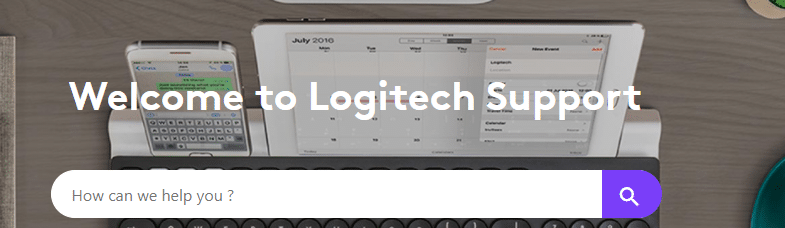
2. Идентифицируйте свой продукт по правильному серийному номеру или по категории продукта и подкатегории.
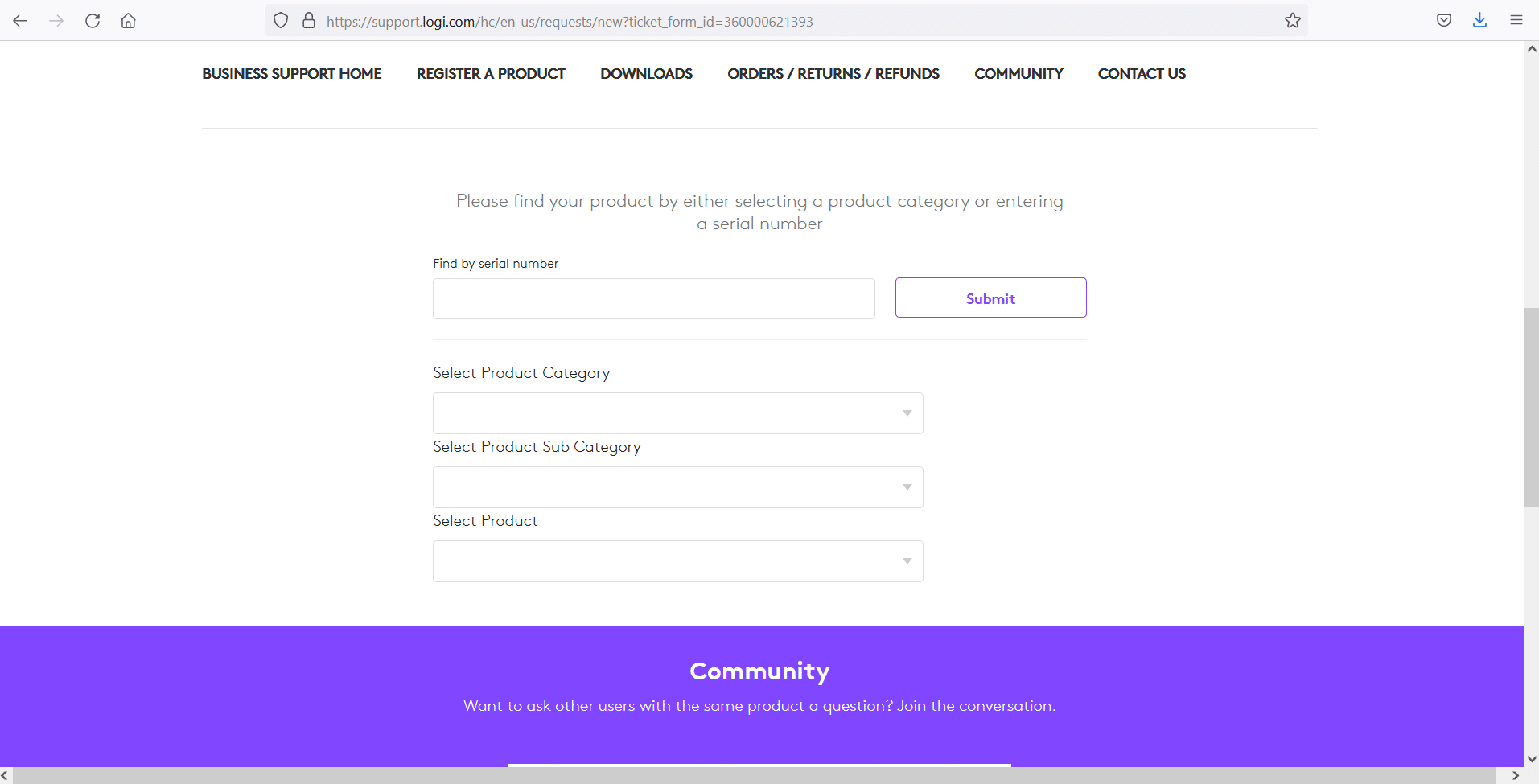
3. Опишите проблему и зарегистрируйте жалобу. Дождитесь подтверждения вашей жалобы.
4. Убедитесь, что мышь Logitech подлежит замене или ремонту, и действуйте соответствующим образом.
Способ 6: отремонтировать или заменить пружину вручную
Если вы не можете претендовать на гарантию на свою мышь и есть проблема с пружиной, ее можно исправить. Каждый раз, когда вы щелкаете мышью, пружина нажимается и отпускается. Если пружина сломана или повреждена, это может вызвать проблему двойного щелчка мышью Logitech или проблемы с незарегистрированным нажатием.
Примечание. Описанные ниже шаги необходимо выполнять с особой осторожностью . Небольшая ошибка при ремонте может сделать вашу мышь Logitech совершенно бесполезной. Следовательно, действуйте на свой страх и риск.
1. Снимите верхнюю защитную крышку корпуса мыши Logitech.
2. Найдите винты в четырех углах нижней стороны мыши. Затем аккуратно откручиваем от него корпус.
Примечание. Не повредите внутреннюю схему при откручивании винтов.
3. Найдите механизм щелчка мыши. Вы увидите белую кнопку в верхней части механизма щелчка.
Примечание. Будьте осторожны при обращении с механизмом защелки, так как он может упасть.
4. Теперь поднимите и снимите черный корпус защелкивающего механизма с помощью отвертки с плоской головкой.
5. Затем пружина , отвечающая за проблему двойного щелчка мыши Logitech, будет видна поверх механизма щелчка. Поместите пружину на пол и удерживайте ее пальцами.
6. Если ваша пружина имеет неправильный изгиб, используйте отвертку и согните пружину , пока не будет установлен правильный изгиб.
7. После реструктуризации пружины до ее правильной изогнутой формы.
8. Поместите пружину на защелку, как это было до использования небольшого крючка.
9. Используйте пространство на заднем конце пружины, чтобы поместить ее на защелкивающийся механизм.
10. На этом шаге снова соберите защелкивающийся механизм. Поместите белую кнопку поверх механизма щелчка.
11. Перед тем, как упаковать компоненты мыши , выполните тест на щелчок.
12. Наконец, поместите крышку корпуса мыши Logitech и закрепите ее винтами .
Этот способ трудоемкий и требует большого терпения. Кроме того, он требует аккуратного обращения, чтобы избежать поломки устройства. Следовательно, это не желательно. Вы можете обратиться к техническому специалисту для решения этой проблемы.
Рекомендуемые:
- Исправление того, что игровое программное обеспечение Logitech не открывается
- Исправить проблему с запуском Logitech Download Assistant
- Как исправить код ошибки 775 на DirecTV
- Как исправить ошибку 0x80300024
Мы надеемся, что это руководство было полезным, и вы смогли решить проблему двойного щелчка мышью Logitech на ПК с Windows . Дайте нам знать, какой метод работал для вас лучше всего. Кроме того, если у вас есть какие-либо вопросы или предложения относительно этой статьи, не стесняйтесь оставлять их в разделе комментариев.
